
|
|
|
|
|
|
Формулы в Microsoft Excel.
Операторы.
Ссылки на ячейки и диапазоны.
Абсолютные и относительные ссылки.
Циклические ссылки.
Ошибки в формулах Microsoft Excel.
![]()
Выполнение всех математических расчетов осуществляется с помощью формул. Написав некоторую формулу, Вы определяете порядок выполнения действий. Порядок выполнения операций записывается с помощью операторов. Однако для получения результата необходимо подставить в формулу конкретные значения входящих в нее величин. Значения — это числа, даты, время, текст. Например, в выражении 2+3 числа 2 и 3 — значения. Операторы — это условные обозначения, определяющие действия со значениями. Умножение, деление, сложение и вычитание — операторы, которые мы используем в виде символов или условных обозначений.
Операторы.
В Excel предусмотрены следующие операторы:
Клавиша |
Опреатор |
Выражение |
Результат |
+ |
сложение |
=5+3 |
8 |
- |
вычитание |
=6-4 |
2 |
* |
умножение |
=8*4 |
32 |
/ |
деление |
=9/3 |
3 |
^ |
возведение в степень |
=4^2 |
16 |
% |
процент |
=60% |
0,6 |
Знак равенства в формулах Excel.
Вне зависимости от того, создаете ли Вы в Excel самую простую или очень сложную формулу, один элемент всегда постоянен: формулы всегда начинаются со знака равенства "=". Например, чтобы заставить Excel вычислить, сколько будет 2*2, следует записать =2*2.
Поиск непарной скобки в формуле.
Если в формуле имеется множество пар скобок, существует опасность пропустить одну из них. Чтобы этого не произошло, в Excel предусмотрена возможность определения пропущенной скобки: по мере перемещения текстового курсора по формуле отдельные пары скобок кратковременно выделяются жирным шрифтом, например:
![]()
Непарная скобка жирным шрифтом не выделяется. Если Вы все-таки попытаетесь зафиксировать эту формулу, нажав клавишу Enter, появится диалоговое окно, сообщающее об ошибке и предлагающее исправить ее. Вы не сможете работать дальше до тех пор, пока не справитесь с этой проблемой.
Вложенные скобки в формуле выделяются разными цветами (каждая пара скобок имеет свой цвет).
Операторы сравнения.
Операторы сравнения — это:
Клавиша |
Опреатор |
Выражение |
Результат |
= |
равно |
=5=3 |
ЛОЖЬ |
> |
больше |
=6>4 |
ИСТИНА |
< |
меньше |
=8<4 |
ЛОЖЬ |
>= |
не меньше |
=9>=9 |
ИСТИНА |
<= |
не больше |
=4<=2 |
ЛОЖЬ |
<> |
не равно |
=6<>0 |
ИСТИНА |
Результат выполнения этих операторов в формуле может принимать значение TRUE (ИСТИНА) или FALSE (ЛОЖЬ). Это так называемые логические значения. Для чего они нужны? Предположим, что Вы создали рабочий лист, в котором проверяются взносы клиентов. Вы решаете, что если суммарный взнос клиента меньше 800000 руб., то не стоит его беспокоить. В противном же случае необходимо выписать счет. В один столбец можно поместить имя клиента, в следующий — сумму его предыдущих взносов, а далее — последний платеж и новый баланс. В последнем столбце помещаем формулу сравнения итогового баланса с суммой в 800000 руб. Если эта сумма выплачена, то результатом сравнения является ИСТИНА, а клиенту автоматически направляется новый счет .
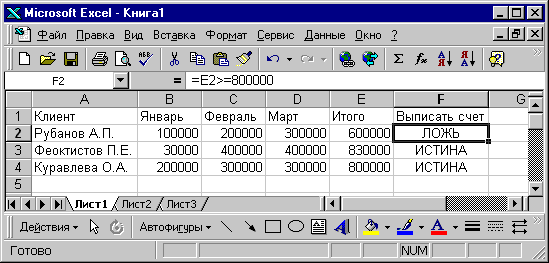
Текстовый оператор.
Амперсант (&) служит для объединения строковых значений. Так, результатом выполнения выражения "Информационные " & "системы" будет строковое значение "Информационные системы"
Операторы ссылок (адресные операторы).
Операторы ссылок используют в формулах для определения диапазонов, участвующих в вычислениях.
Двоеточие (:), используемое для определения диапазона, называется оператором диапазона. Например, запись AI:D4 определяет диапазон, включающий все ячейки от А1 до D4. Если Вы хотите включить все ячейки в строке или столбце в свою формулу, то укажите, например, Е:Е для всего столбца Е или 3:8 для всех ячеек в строках с 3 по 8.
Точка с запятой (;) — оператор объединения. Он объединяет не менее двух ссылок на несмежные ячейки или диапазоны. AI;D4 означает "ячейка А1 и ячейка D4". AI:D4;FI:H4 означает "диапазон AI:D4 и диапазон FI:H4".
Пробел - оператор пересечения, который ссылается на общие ячейки диапазонов. Например, результатом выражения B5:B15 A7:D7 будет ссылка на ячейку B7, поскольку она является общей для этих двух диапазонов.
Ссылки на ячейки и диапазоны.
В формулах Excel требуется точно определять ссылки на ячейки или диапазоны. В формуле типа =(2+2) использованы константы. Но эта формула мало полезна. Соответствующее ей значение очень просто вычислить и в уме. Куда более полезной может быть формула типа =(С2+СЗ). Использование в формуле ссылки на ячейки позволяет складывать любые значения, помещенные в определенные ячейки. Единственное, в чем следует быть уверенным, — это правильность адресации.
Простой способ формирования ссылок.
Самый надежный способ получения правильной адресации ячейки или диапазона в формуле — это выделение последних с помощью мыши:
Выделите ячейку для размещения в ней формулы.
Введите знак "=" для определения формулы.
Выделите ячейку, которая должна быть представлена в формуле. Если должен быть выделен диапазон, выделите начальную ячейку, а затем протащив указатель мыши до конечной ячейки, — весь диапазон. Вокруг ячейки или диапазона появится подвижная рамка.
Введите оператор, например, сравнения или арифметический.
Выделите другую ячейку или диапазон. Если это последняя ссылка в формуле на ячейку или диапазон, то нажмите Enter или кнопку ввода в строке формул.
Вы увидите адреса ячеек или диапазонов в строке формул.
Если при выделении диапазона для включения в формулу Вы используете мышь, Excel автоматически вставляет оператор диапазона (:). При выделении несмежных ячеек или диапазонов также автоматически вставляется оператор объединения (;).
